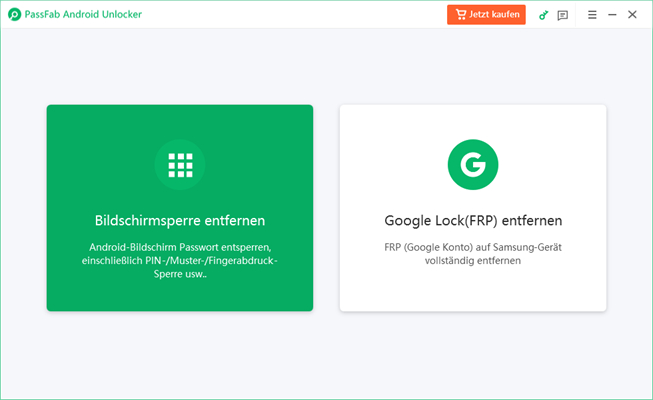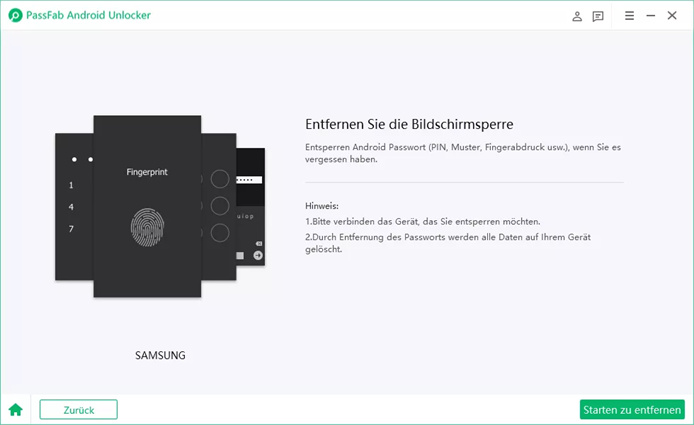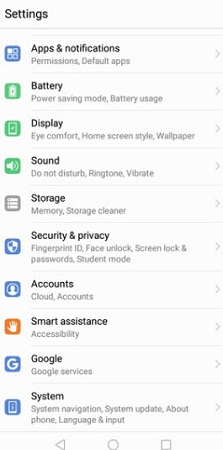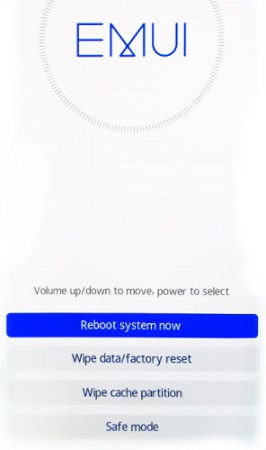“(HILFE) Wie entsperre ich mein Huawei nachdem ich das Passwort vergessen habe. Ich habe das Passwort vergessen und kann es leider nicht entsperren. ich will nicht auf die Fabrik zurücksetzen, Hilfe!” Von Reddit.
Heutzutage ist es üblich, ein Passwort festzulegen, um unsere Daten und unsere Privatsphäre zu schützen. Allerdings bringt es uns manchmal Probleme. Zum Beispiel, wenn Sie Ihr Huawei-Telefon entsperren möchten, müssen Sie das Passwort eingeben, an das Sie sich überhaupt nicht erinnern. Wie kann man also das Huawei-Handy entsperren? Dieser Artikel wird Ihre Fragen zu beantworten.
Teil 1. Wenn Sie Huawei Telefon ohne Zurücksetzen entsperren müssen?
Vielleicht sind Sie neugierig: Unter welchen Umständen müssen Sie das Huawei-Telefon entsperren, ohne es zurückzusetzen? Es ist ganz normal, in solche Situationen zu geraten. Zum Beispiel:
- Sie haben das Passwort/PIN/Pattern Ihres Huawei P9/P10/P20 (oder eines anderen Huawei-Modells) vergessen und können nicht mehr darauf zugreifen;
- Ihr Huawei-Handy wurde von Ihrem Kind versehentlich mit einem neuen Passwort versehen;
- Sie haben gerade ein gebrauchtes Huawei gekauft, das das Passwort des Vorbesitzers enthält;
In jedem Fall können Sie Ihr Huawei-Telefon entsperren, ohne es zurückzusetzen, indem Sie die folgenden Lösungen befolgen.
Teil 2. Wie entsperrt man das Huawei Telefon ohne Zurücksetzen?
Hier haben wir 8 effektive Methoden zusammengefasst, die Ihnen zeigen, wie Sie Ihr Huawei Handy ohne Zurückzusetzen entsperren können.
- Methode 1. Mit PassFab Android Unlocker
- Methode 2. Mein Telefon suchen
- Methode 3. Huawei Watch verwenden
- Methode 4. Fingerabdruck-ID verwenden
- Methode 5. Gesichtserkennungsfunktion verwenden
- Methode 6. Benutzerdefinierte Wiederherstellung und Deaktivierung des Musterpassworts verwenden
- Methode 7. Android Debug Bridge (ADB) verwenden
- Methode 8. Neustart im abgesicherten Modus verwenden
Methode 1. Mit PassFab Android Unlocker
Eine der einfachsten Methoden, um Huawei zu entsperren, ist, über PassFan Android Unlocker zu tun. PassFab Android Unlocker ist ein großartiges Programm mit einer einfach zu bedienenden Oberfläche und einer hohen Erfolgsquote. Mit PassFab Android Unlocker, werden Sie kein Problem haben, Huawei Telefon zu entsperren.
Hinweis: Beachten Sie, dass die Verwendung dieses Programms zu einem Datenverlust auf Ihrem Huawei-Telefon führen kann.
- Schritt 1: Downloaden und installieren Sie PassFab Android Unlocker auf Ihrem PC oder Mac.
-
Schritt 2: Starten Sie PassFab Android Unlocker, und klicken Sie auf "Bildschirmsperre entfernen".

-
Schritt 3: Verbinden Sie nun Ihr Huawei-Telefon mit dem Computer und vergewissern Sie sich, dass es erfolgreich verbunden ist. Klicken Sie dann auf "Starten".

-
Schritt 4: Lesen Sie die Pop-up-Warnung aufmerksam durch und bestätigen Sie sie.

-
Schritt 5: Dann wird das Programm beginnen, die Bildschirmsperre für Sie zu entfernen. Warten Sie, bis es sagt "Bildschirm-Passwort wurde erfolgreich entfernt". klicken Sie auf "Erledigt" und Sie sind gut zu gehen.

Methode 2. Mein Telefon suchen
Find My Device ist bekannt als früherer Android-Geräte-Manager, der ein großartiges Werkzeug ist, um Ihr Android-Gerät zu finden, falls es verloren geht oder gestohlen wird. Außerdem ist es auch eine gute Option, um Ihr Huawei-Telefon zu sperren. So entsperren Sie Ihr Huawei ohne Zurücksetzen über Find My Phone:
- Schritt 1: Rufen Sie in Ihrem Browser http://www.google.com/android/find auf und melden Sie sich bei Ihrem Google-Konto an.
- Schritt 2: Wählen Sie das Huawei-Handy aus, das Sie entsperren möchten.
- Schritt 3: Klicken Sie auf die Option Sperren unter den drei Optionen.

- Schritt 4: Dann werden Sie aufgefordert, ein neues Passwort für Ihr ausgewähltes Huawei-Telefon einzurichten. Bestätigen Sie Ihr neues Passwort.
Dann können Sie Huawei ohne Zurücksetzen, aber mit einem neuen Passwort entsperren.
Methode 3. Huawei Watch verwenden
Die meisten Menschen sind mit der Huawei Watch vertraut. Es gibt jedoch einige Tricks bei der Huawei Watch, auch wenn es sich um eine Android Wear-basierte Smartwatch handelt.
Hinweis: Diese Methode funktioniert nur, wenn Ihr gesperrtes/deaktiviertes Huawei-Telefon und Ihre Huawei Watch verbunden sind und Ihr Huawei-Telefon gepaart wurde und Ihre Uhr als vertrauenswürdiges Gerät hinzugefügt hat.
Wie wird es eingerichtet? Folgen Sie einfach diesen Schritten:
- Schritt 1: Koppeln Sie Ihr Huawei-Telefon mit Ihrer Huawei Watch.
- Schritt 2: Gehen Sie auf Ihrem Huawei-Telefon zu Einstellungen > Sicherheit und Datenschutz > Kennwort für Bildschirmsperre > Smart Lock.

- Schritt 3: Richten Sie Ihr Passwort für die Bildschirmsperre ein und fügen Sie die Huawei-Uhr als vertrauenswürdiges Gerät hinzu.
Dann können Sie auf Ihr Huawei-Telefon zugreifen, indem Sie über das Telefondisplay wischen, ohne das Passwort einzugeben oder das Telefon auf die Werkseinstellungen zurückzusetzen. Wenn Ihr Huawei-Telefon jedoch nicht eingerichtet und mit der Huawei Watch verbunden ist, funktioniert diese Methode für Sie nicht, und Sie sollten zur nächsten Methode übergehen.
Methode 4. Fingerabdruck-ID verwenden
Wenn Sie die PIN/Passwort/Muster Ihres Huawei-Telefons vergessen haben, geraten Sie nicht in Panik. Sie müssen Ihr Huawei nicht sofort auf die Werkseinstellungen zurücksetzen. Probieren Sie die Fingerabdruckerkennung aus und sehen Sie, ob sie Ihnen hilft, Ihr Huawei zu entsperren.
Hinweis: Diese Methode funktioniert nur, wenn Sie zuvor die Fingerabdrucksperre für Ihr Huawei-Handy eingerichtet haben.
So richten Sie die Fingerabdrucksperre in Huawei ein:
- Schritt 1: Starten Sie die Einstellungs-App des Huawei-Telefons, und gehen Sie zu Bildschirmsperre & Passwörter > Passwort > PIN.
- Schritt 2: Richten Sie dann eine PIN für Ihre Bildschirmsperre ein und registrieren Sie sie.
- Schritt 3: Legen Sie Ihren Daumen oder Finger auf den Fingerabdrucksensor. Befolgen Sie die Anweisungen auf dem Bildschirm, um den Vorgang abzuschließen.
- Schritt 4: Tippen Sie auf Umbenennen und geben Sie einen Namen für Ihre Fingerabdruck-ID ein.
Wenn Sie eine Fingerabdruck-ID für Ihr Huawei eingerichtet haben, können Sie das Huawei-Telefon per Fingerabdruck-ID entsperren, ohne es zurücksetzen zu müssen. Legen Sie einfach Ihren Daumen oder Finger auf den Fingerabdrucksensor, um es zu entsperren.

Methode 5. Gesichtserkennungsfunktion verwenden
Diese Methode ist ähnlich wie Methode 4, was bedeutet, dass Sie das Huawei-Telefon ohne Werksreset und mit Gesichtserkennung entsperren können, nur wenn Sie die Gesichtserkennung ID für Ihr Huawei-Telefon eingerichtet haben.
So richten Sie Face ID auf dem Huawei-Telefon ein:
- Schritt 1: Starten Sie die Einstellungs-App von Huawei.
- Schritt 2: Gehen Sie zu Sicherheit und Vertraulichkeit > Gesichtsentsperrung.
- Schritt 3: Schauen Sie in die Kamera, und das System erstellt Ihr Gesichtserkennungsprofil.

Danach können Sie das Huawei-Telefon mit der Gesichtserkennung entsperren, ohne es zurückzusetzen. Dazu können Sie entweder das Huawei-Telefon sofort mit der Gesichtserkennung entsperren oder nach der Gesichtserkennung mit dem Finger über den Bildschirm streichen.
Methode 6. Benutzerdefinierte Wiederherstellung und Deaktivierung des Musterpassworts verwenden
Einfach ausgedrückt, ist die benutzerdefinierte Wiederherstellung eine Technik, mit der man Huawei entsperren kann, ohne es zurückzusetzen.
- Schritt 1: Laden Sie die Zip-Datei Pattern Password Disabled auf Ihren Computer herunter und speichern Sie sie auf einer SD-Karte.
- Schritt 2: Legen Sie die SD-Karte mit der Zip-Datei in Ihr gesperrtes Huawei-Handy ein und starten Sie das Huawei-Handy im Wiederherstellungsmodus neu.
- Schritt 3: Flashen Sie die Zip-Datei auf die SD-Karte und starten Sie dann Ihr Huawei-Telefon neu.
- Schritt 4: Anschließend wird Ihr Huawei-Telefon ohne Sperrbildschirm gestartet. Einige Leute müssen eine zufällige Geste oder ein Passwort einrichten, und dann wird Ihr Telefon entsperrt.
Methode 7. Android Debug Bridge (ADB) verwenden
Android Debug Bridge (ADB) ist ein leistungsfähiges Kommandozeilen-Tool, das Ihnen erlaubt, mit Ihrem Gerät zu kommunizieren, indem Sie dieses Tool verwenden. In der Zwischenzeit können Sie Ihr Huawei-Telefon ohne Zurücksetzen, aber mit Android Debug Bridge entsperren. Um dies zu tun, folgen Sie dieser Anleitung:
- Schritt 1: Laden Sie das ADB-Tool auf Ihren Computer herunter, entpacken Sie die heruntergeladene Datei, und installieren Sie das Paket auf Ihrem Computer.
- Schritt 2: Verbinden Sie Ihr problematisches Huawei-Handy mit Ihrem Computer.
- Schritt 3: Starten Sie die Eingabeaufforderung im Installationspfad auf ADB.
-
Schritt 4: Geben Sie den folgenden Befehl ein und drücken Sie die Eingabetaste.
adb shell rm /data/system/gesture.key - Schritt 5: Sobald die Befehlszeile abgeschlossen ist, starten Sie Ihr Huawei-Telefon neu und Sie können es entsperren, ohne das Passwort eingeben zu müssen.
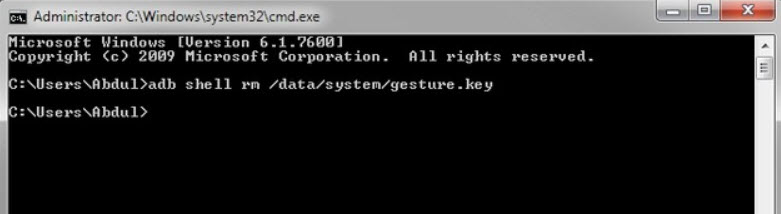
Methode 8. Neustart im abgesicherten Modus verwenden
Ähnlich wie beim abgesicherten Modus von Windows gibt es auch bei Android-Geräten einen abgesicherten Modus. Der abgesicherte Modus des Huawei-Telefons beginnt mit dem Laden des minimalen Systems mit grundlegenden Funktionen und vorinstallierten Anwendungen. Es wäre eine gute Möglichkeit, das Huawei-Telefon im abgesicherten Modus zu entsperren. So starten Sie den abgesicherten Modus auf dem Huawei-Handy neu:
- Schritt 1: Halten Sie beim Einschalten des Huawei-Telefons die Lautstärketaste nach oben und die Einschalttaste gedrückt.
- Schritt 2: Halten Sie diese beiden Tasten gedrückt, bis der abgesicherte Modus angezeigt wird.
-
Schritt 3: Wenn die Option Abgesicherter Modus angezeigt wird, drücken Sie die Tasten Lauter und Leiser, um den Abgesicherten Modus auszuwählen, und bestätigen Sie mit der Ein/Aus-Taste.

Dann wird Ihr Huawei-Telefon im abgesicherten Modus gestartet und entsperrt.
Fazit:
Sie haben schon gelernen, wie man Huawei Telefon entsperren. Wenn Sie Ihr Huawei-Telefon ohne Werksreset entsperren müssen, dann tun Sie es. Hoffentlich würde dieser Artikel eine große Hilfe sein. Und unter all diesen Lösungen, PassFab Android Unlocker wäre am besten der besten Weg, um Android-Geräte ohne Probleme zu entsperren.